Windows 7旗舰版属于微软公司开发的Windows 7操作系统系统系列中的功能最高级的版本。Win7旗舰版中预览窗口能够帮助我们不必打开原文件的情况下提前浏览,节约我们等待打开文件的时间。但是出现预览窗口不显示的情况我们该怎么办呢。下面就给大家介绍预览窗口不显示的解决方法。
预览窗口不显示解决方法:
1、按下“Win + R”快捷键把运行窗口打开,之后输入“gpedit.msc”后点击确定打开组策略;
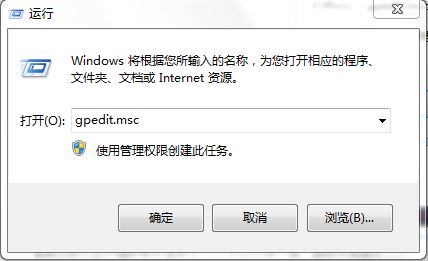
2、本地组策略编辑器左侧窗口依次展开“用户配置--管理模板--开始菜单和任务栏”,之后在右侧窗口中找到“关闭任务栏缩略图”策略后双击打开;
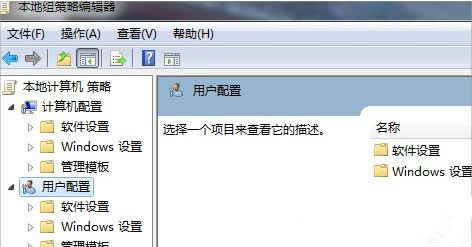
3、打开的“关闭任务栏缩略图”的策略编辑窗口中,设置成“已禁用”或“未配置”后点击确定。
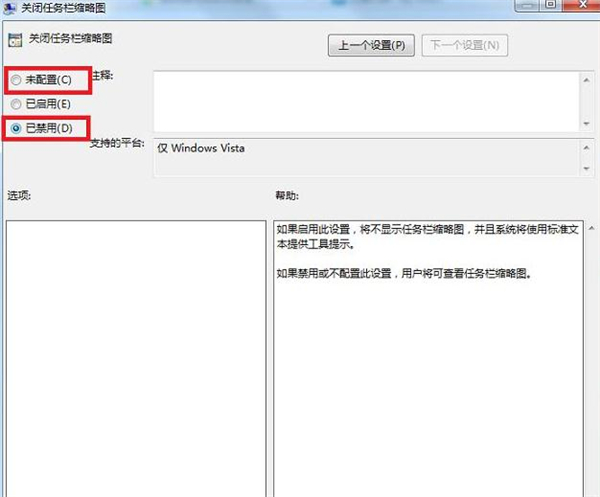
若设置后还是没效果,请检查一是不是开启了aero特效,只要在个性化中设置aero主题就能够启用。
以上就是关于Win7旗舰版预览窗口不显示解决方法了,系统之家还有更多关于Win7系统的介绍噢~






